Hatékony módszerek az MP4 konvertálására TS-re a Tipard Video Converter Ultimate és alternatívái segítségével [2024]
Szeretné konvertálni MP4-ét TS-fájlokká? Így lejátszhatja videofájljait a TS formátumot támogató médialejátszókon és eszközökön. Ezért ez a cikk elvezeti Önt az MP4 TS formátumba konvertálásához a legnépszerűbb MP4-TS konverterek használatával. Ezentúl használhatja a Tipard Video Converter Ultimate-et kiváló szolgáltatásaival. Ehhez a szoftverhez ingyenesen letölthető verzió tartozik, amely jól működik Windows és Mac verziókkal. Ezenkívül bemutatja a lépéseit is konvertálja az MP4-et TS-re konverter eszközével. Ezenkívül ez a darab 100%-ban ingyenes alternatívákat kínál.
Ezenkívül látni fog egy összehasonlító táblázatot az MP4-TS konverterekhez. Így egyenként ellenőrizheti hatékonyságukat. Ezért kell olvasnia ezt a bejegyzést a befejezésig.
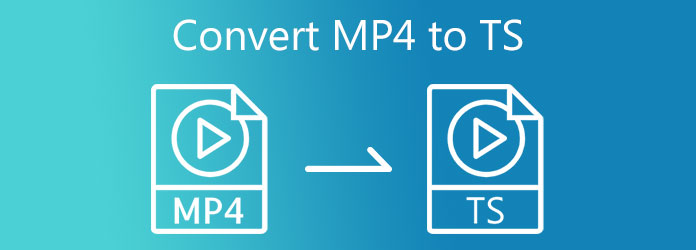
1. rész. Az MP4 TS formátumba konvertálásának legjobb módja
Tipard Video Converter Ultimate egy kiváló MP4-TS konverter, amely fantasztikus funkciókat kínál. Ez lehetővé teszi, hogy fizetés nélkül használja, mert ingyenesen letölthető verziót kínál. A jó dolog az, hogy az ingyenesen letölthető verzió kompatibilis a Mac és a Windows operációs rendszerekkel. Számos fájlformátumot is támogat, például MP4, TS, 3GP, MKV, FLV, MOV, AVI, WMV, ASF és még sok más. Ezzel összhangban a szoftver lehetővé teszi a videók felbontásának javítását, mert képes a videoklipeket 8K, 5K< 4K és HD videókká konvertálni. A legjobb, ha figyelembe vesszük, hogy a videokonverter gyorsan konvertálható-e. Ne aggódjon, mert a Tipard Video Converter Ultimate 70-szer gyorsabb konverziós sebességet kínál.
Ezenkívül tesztelheti ennek a szoftvernek a hasznosságát, miközben az alábbiakban tanulmányozza annak alapvető jellemzőit. Ezt követően támaszkodhat az alábbi lépésekre, amelyeket az MP4 TS-fájlokká konvertálásához biztosítunk.
A Tipard Video Converter Ultimate főbb jellemzői:
- 1. A Video Enhancer használatával néhány kattintással javíthatja videóit.
- 2. Eszköztárat kínál, amely a Media Metadata Editor, Video Compressor, Video Merger, Video Reverser és egyebeket tartalmazza.
- 3. Szerkesztési funkciókkal rendelkezik, mint például a videó vágása, felosztása, elforgatása, vízjelezés, valamint szűrők és effektusok hozzáadása.
- 4. GPU-gyorsítással rendelkezik a gyors konverzió érdekében.
- 5. MV alkotója van.
- 6. Lehetővé teszi fotó- és videókollázs létrehozását.
MP4 konvertálása TS-re a Tipard Video Converter Ultimate alkalmazásban
1 lépésÍrja be a Tipard Video Converter Ultimate alkalmazást a webböngészőbe. Ezután kattintson a gombra, és keresse fel a főoldalt. Üsd a letöltés gomb, amely kompatibilis a rendszerével. Ezután telepítse és nyissa meg a szoftvert a fő felület megtekintéséhez. Ezután kattintson a Converter funkciót.

2 lépésEgy másik képernyőt fog látni a + ikont a közepén, amikor kiválasztja a Converter. Kattintson az + szimbólum a konvertálandó videofájl hozzáadásához.

3 lépésTovábblépés a következő lépésre. Üsd a Kimenet beállítása a videofájl mellett, hogy megtekinthesse a fájlformátumok lehetőségét. Ezután menjen a Keresés szakaszban, és írja be a kívánt fájlformátumot.

4 lépésEzt követően írja be TS a Keresősáv és kattintson arra a fájlformátumra.

5 lépésVégül kiválaszthatja a fájl helyét az új videó kimenethez a Mentés szakaszba. Ezt követően kattintson a Összes konvertálása gombot az új videokimenet(ek) mentéséhez.

2. rész: MP4 konvertálása TS-re ingyen
MP4 konvertálása TS-re VLC-ben
A VLC egy rugalmas szoftver, különösen a videók és a hang lejátszásához. Sok felhasználó azonban nem tudja, hogy ez egy médiakonverter is lehet. Így költség nélkül konvertálhatja MP4-et TS-re. Kérjük, olvassa tovább ezt, és megmutatjuk, hogyan érheti el ezt.
1 lépésNyissa meg a beépített VLC-t a Windows PC-n. Ezt követően kattintson a Média opciót a képernyő jobb oldalán. Ezután válassza ki a Átalakítás / Save gombot, vagy használja a Kontroll R módszer.
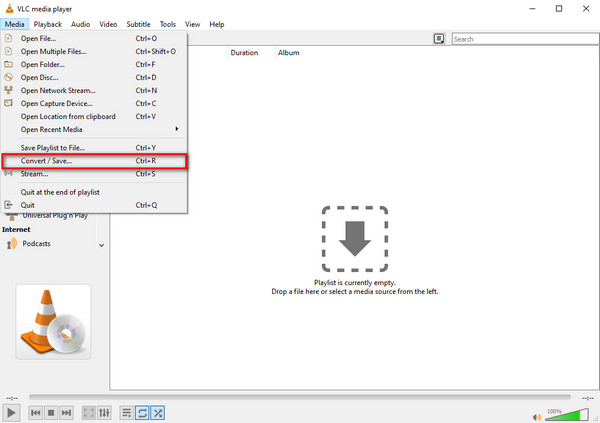
2 lépésMP4 fájl hozzáadásához nyomja meg a gombot + szimbólumra kattintson a Átalakítás / Save gombot.
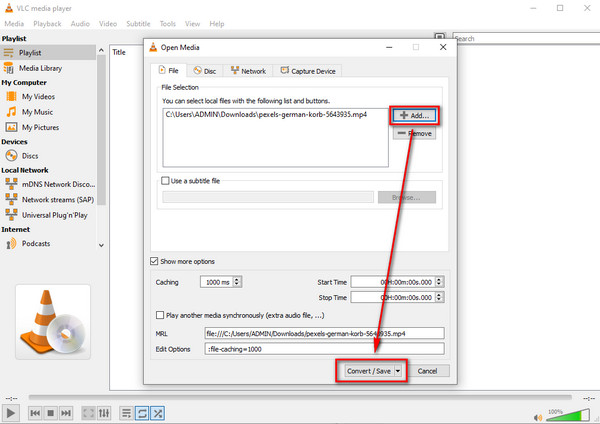
3 lépésEzt követően megjelenik egy új ablak, majd kattintson a gombra profil szakasz. Ezután válassza ki a TS formátumot a lehetőségek közül. Végül keresse meg a fájl helyét a Célállomány szakasz. Ezután kattintson a Megtakarítás gombot a konvertáláshoz.
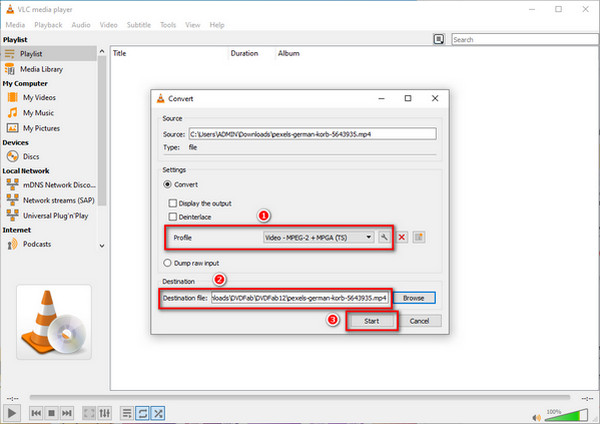
MP4 konvertálása TS-re a 123apps Video Converter segítségével
Ha siet, szüksége lehet egy online MP4-TS konvertálóra. Ezért ajánljuk a 123apps Video Convertert. Ez az online szoftver lehetővé teszi az MP4-fájlok TS-fájlokká alakítását, mivel 300 fájlformátumot támogat.
1 lépésKeresse meg a 123apps Video Converter alkalmazást a böngészőjében, és lépjen a főoldalra. Ezután menjen a Converter és válassza a Video Converter opciót.
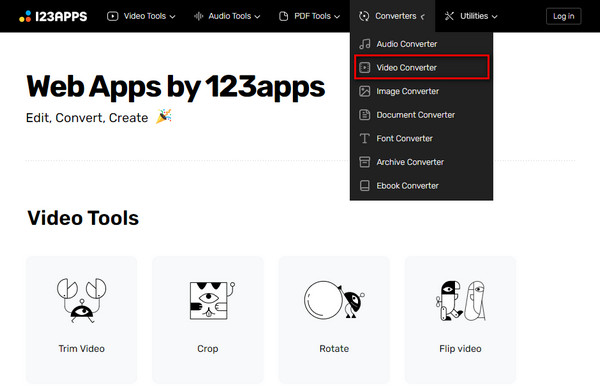
2 lépésA gombra kattintva egy új ablak jelenik meg Video Converter választási lehetőség. Ezután kattintson a gombra Fájl megnyitása gombot a videofájl hozzáadásához. Ezután válasszon egy videó formátumot alatta.
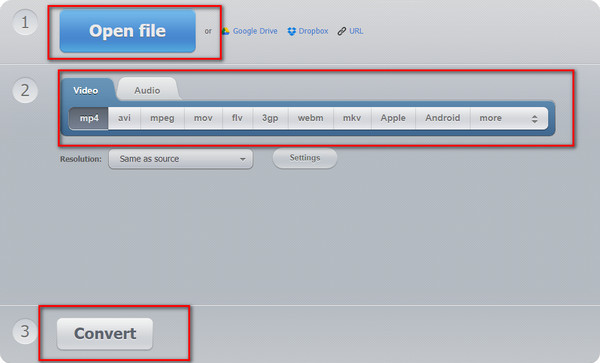
3 lépésVégül elindíthatja a konverziós folyamatot, amikor megnyomja a gombot Megtérít gombot.
3. rész. A konverterek összehasonlítása
| MP4-XviD konverterek | Egyszerű használat | Ár | Tulajdonságok szerkesztése | Video Enhancer eszköz |
|---|---|---|---|---|
| Tipard Video Converter Ultimate | Szuper könnyű | ingyenes letöltés |  |
 |
| VLC | Szuper könnyű | Ingyenes |  |
 |
| 123apps Video Converter | Szuper könnyű | Ingyenes |  |
 |
Bővített olvasás:
2 módszer az MP4 konvertálásához iPhone kompatibilis formátumba lejátszáshoz
MP4 to OGG - 5 online ingyenes módszer a videó konvertálására OGG formátumba
4. rész. GYIK az MP4 konvertálásáról TS-re
Mi az a TS fájlformátum?
A TS-fájlformátum videofolyam-tartalmat tartalmaz, amely támogatja a DVD-n található videoklipeket. Képes tömöríteni a videó adatokat MPEG-2 videó tömörítés segítségével.
Mi a különbség az MP4 fájlok és a TS fájlok között?
Az MP4 egy olyan fájltároló, amely multimédiás tartalmat tartalmaz. Így egy fájlt tárol. Másrészt a TS egy fájlformátum, amelyet egy videofolyam sugárzására használnak.
Átalakíthatom az MP4-et TS-re az FFmpeg segítségével?
Az FFmpeg egy MP4-TS konverter is. Ez a szoftver lehetővé teszi az MP4 TS fájlok átalakítását, mivel számos fájlformátumot támogat. Így MP4, TS, MOV, AVI, MP3 és még sok más fájlt más fájlformátumba konvertálhat.
Következtetés
Végre megvan az ötleted, hogyan kell konvertálja az MP4-et TS-re az ingyenes konverterek offline és online használatával. Másrészt népszerűsítjük a Tipard Video Converter Ultimate-et. Ennek a videó konverternek van egy ingyenesen letölthető verziója, amely lehetővé teszi funkcióinak és szolgáltatásainak ingyenes használatát. Ezenkívül lehetővé teszi a videók szerkesztését, mielőtt más formátumba konvertálná őket. Tehát ne felejtse el megtenni a fenti egyszerű lépéseket, hogy kezelje aggodalmát.
Ezenkívül ne felejtse el ajánlani ezt a szoftvert a közösségi média platformokon. Ily módon segíthetünk másoknak is kiválasztani a legjobb MP4-TS konvertert, és az MP4-fájlokat TS-fájlokká módosítani.







